目录
###1.什么是IP ADDRESS
internet protocol ADDRESS ##网络进程地址
ipv4 internet protocol version 4
1.2x328bit=1字节 8byte=1k
ip是由32个01组成
11111110.11111110.11111110.11111110 = 254.254.254.254
###2.子网掩码
用来划分网络区域
子网掩码非0的位对应的ip上的数字表示这个ip的网络位
子网掩码0位对应的数字是ip的主机位网络位+主机位=32位
11111111.11111111.0000000.0000000 子网掩码
255 255 0 0
网络位表示网络区域
主机位表示网络区域里某台主机
###3.ip通信判定
网络位一致,主机位不一致的2个IP可以直接通讯
172.25.254.1/24 24=255.255.255.0
172.25.254.2/24
172.25.0.1/16
###4.网络设定工具
ping ip ##检测网络是否通畅
ping -c 1 ip ##ping 1 次

ping -w 1 ip ##等待1秒

ping -c 1 -w 1 ip ##ping1次等待1秒

次数和等待的时间如果差太多就会执行等待时间
ifconfig ##查看或设定网络接口
ifconfig ##查看

ifconfig device ip/24 ##设定
要确定好网卡的名称(ens3)

ifconfig device down ##关闭

ifconfig device up ##开启

以上方式为临时设置
以下为临时管理网卡方式
ip addr ##检测或这顶网络接口
ip addr show ##检测
ip addr add ip/24 dev device ##设定

ip addr del dev ens160 ip/24 ##删除
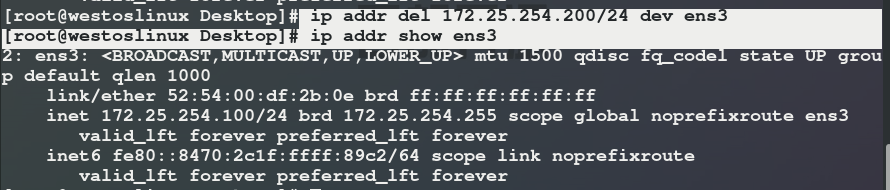
注意:device的名字一个物理事实,看到什么名字只能用什么名字"
####5.图形方式设定ip
设定:
1.nm-connection-editor


当用图形改变已经存在的链接ip时,更改保存的只是配置文件,无法立即生效;如需要更改生效需要刷新链接并且重新启动指定连接才可以,执行
nmcli connection reload ;nmcli connection up westos
更改:
不建议用服务控制网络
systemctl statusNetworkManager ##查看管理器状态

systemctl stop NetworkManager 当此服务关闭时。网络管理工具将无法再管理网络
systemctl restart NetworkManager ##重启网络管理器
建议使用:
nmcli connection show ##显示设定的网络的信息

nmcli connection down westos ##关闭
nmcli connection up westos ##开启

重新加载并且指定刷新网络westos
2.nmtui




 然后点击下面的ok
然后点击下面的ok

设定完之后可以ping 一下
###6.命令方式设定网络
nmcli ##NetworkManager必须开启

nmcli device connect ens 160 ####启用ens160网卡

nmcli device disconnect ens 160 ##关闭ens160网卡

nmcli device show ens 160 ##查看网卡信息

nmcli device status ens 160 ##查看网卡服务接口信息
nmcli connection

nmcli connection show ##查看连接

nmcli connection down westos ##关闭连接
nmcli connection up westos ##开启连接
nmcli connection delete westos ##删除连接

添加连接
nmcli connection add type ethernet con-name westos ifname ens160 ip4 172.25.254.100/24
#更改
nmcli connection modify westos ipv4.addresses 172.25.254.200/24更改完之后还应该执行nmcli connection reload
nmcli connection up westos
###7.管理网络配置文件
网络配置目录
/etc/sysconfig/network-scripts/
网络配置文件的名命规则
ifcfg-xxxx
DEVICE=xxx ##设备名称
BOOTPROTO=dhcp|static|none ##设备工作方式
ONBOOT=yes ##网络服务开启时自动激活网卡
IPADDR= ##IP地址
PREFIX=24 ##子网掩码
NETMASK=255.255.255.0 ##子网掩码
NAME= ##接口名称
注意:里面带数字说的是子网掩码和地址需要带的话,不带都不带。BOOTPROTO只选其中一个,设定地址时需要多个地址就加数字,一个地址不用加


示例:
一块网卡上配置多个IP
vim /etc/sysconfig/network-scripts/ifcfg-ens160
DEVICE=ens160
ONBOOT=yes
IPADDR0=172.25.254.100
NETMASK0=255.255.255.0
BOOTPROTO=none
NAME=westos
IPADDR1=172.25.0.100systemctl restart network
双网卡上配置ip


###8.lo回环接口
回环接口------人的神经----127.0.0.1-----localhost 利用此接口可以实现系统内部发送和接受数据
一般ping 127.0.0.1可以通是因为系统内部建立连接
###9.网关
实验环境配置:
用一台单网卡虚拟机通过连接双网卡虚拟机进而连接真机;
1.1.1.200---->1.1.1.100;172.25.254.100----->172.25.254.73
网关地址
设置双网卡网关,add hardware 选择network


再创建一个虚拟机nodeb,打开nodea设置网络配置文件ens3和ens9,完了之后执行
nmcli connection reload
nmcli connetion up ens3
nmcli connetion up ens9
同样在nodeb 中设置网络文件,加载信息
单网卡主机配置(nodeb)

双网卡主机配置(nodea)
systemctl start firewalld
firewall-cmd --add-masquerade(此操作在双网卡主机中设定)开启火墙中地址功能,此功能打开双网卡主机变成路由器

然后开始设置网关
设定之前
route -n 查看路由器,会出现设定过的网关地址

设定之后网关为1.1.1.100
ip route add default via 1.1.1.100##添加临时网关(如果重新加载则设置过会消失)

ping 真机

设定全局网关
vim /etc/sysconfig/network ##全局网关,针对所有没有设定网关的网卡生效(如果当前系统有多个网卡,那么该设定对多个网卡生效)
GATEWAY=1.1.1.100
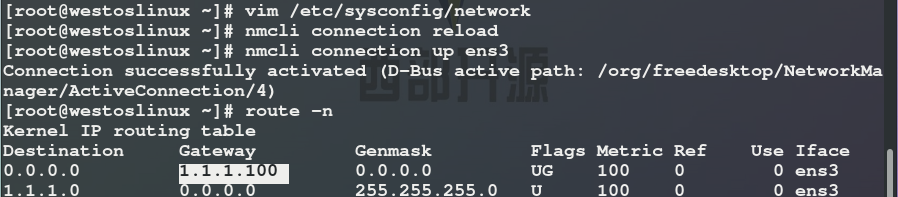

vim /etc/sysconfig/network-scripts/ifcfg-ens3##在此文件中写网关只对指定对的当前网卡生效
GATEWAY0=1.1.1.100

如果主机ip后面有数字时,GATEWAY后面也有
test:

###10.设定dns
#地址解析
#系统操作者对字符敏感
#系统网络通信需要通过ip地址这个数字
#当操作着输入网址www.baidu.com,这个网址不是一个可以通信的IP地址
#于是必须要在系统中把www.baidu.com变成百度服务器的IP地址
#这样的过程叫做地址解析
dns 实验环境设定
1)真实主机中的虚拟机全部关闭
2)让真实主机连接无线网络
让虚拟机通过真机来访问网址;
172.25.254.100---->172.25.254.73(进行NAT)通过wif进入到网址
网关地址
在真机中开启防火墙systemctl start firewalld
firewall-cmd --add-masquerade

打开虚拟机,设置真实主机的br0的ip作为虚拟机网关

用虚拟机ping 220.281.38.149(百度的ip)可以访问


domain name server == 域名解析服务 ##解析就是把域名变成IP
vim /etc/hosts ##本地解析文件,此文件中直接提供地址解析
ip 域名
220.181.38.149 www.baidu.com 
vim /etc/resolv.conf ##dns的指向文件 不需要重新启动网络立即生效
nameserver 114.114.114.114 ##当需要某个域名的IP地址时去问114.114.114.114

vim /etc/sysconfig/network-scripts/ifcfg-xxxx
DNS1=114.114.114.114 ##需要重启网络,当网络重新启动
##此参数会修改/etc/resolv.conf
注意:
当网络工作模式为dhcp时
系统会自动获得ip 网关 dns
那么/etc/resolv.conf会被获得到的信息修改
如果不需要获得dns信息
在网卡配置文件中加入
PEERDNS=no
###11.dhcp服务配置
在测试主机nodeb中设定网络模式为dhcp 模式(dhcp是用来动态获取ip的)
vim /etc/sysconfig/network-scripts/ifcfg-ens3


dhcp服务器配置的虚拟机nodea 中执行
在主机中使用镜像找到dhcp-server的安装包dnf install dhcp-server -y
rpm -qc dhcp-server ##查看dhcp-server的安装包的配置文件
打开/etc/dhcp/dhcpd.conf 修改
cp /usr/share/doc/dhcp*/dhcpd.conf.example /etc/dhcp/dhcpd.conf ##用模板生成配置文件vim /etc/dhcp/dhcpd.conf(配置文件的部分内容)
# option definitions common to all supported networks...
option domain-name "westos.com"; ##域名
option domain-name-servers 114.114.114.114; ##dnssubnet 172.25.254.0 netmask 255.255.255.0 { ##子网设定
range 172.25.254.60 172.25.254.90; ##IP地址池
option routers 172.25.254.73; ##网关
}
35行后面全删除
然后执行systemctl restart dhcpd
systemctl stop firewalld
在测试主机nodeb中重新加载,刷新
查看ifconfig

route -n

cat /etc/dhcp/dhcpd.conf






















 561
561











 被折叠的 条评论
为什么被折叠?
被折叠的 条评论
为什么被折叠?








